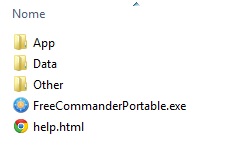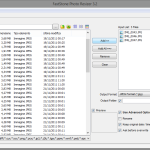Se anche tu hai avuto l’esigenza di dover rinominare molti file, ti sarai sicuramente chiesto se esiste un metodo rapido per farlo in una sola operazione..
Ebbene sì, esistono in realtà due metodi principali:
- Metodo integrato nel sistema operativo (da windows XP in poi)
- Con l’ausilio di un software adatto allo scopo.
Analizziamo il primo metodo, molto semplice, ma al contempo limitato.
Da windows XP in poi, microsoft ha introdotto un’utilissima funzione integrata nel sistema: la possibilità di rinominare più file contemporaneamente.
Per farlo è sufficiente selezionare i file che si desidera rinominare, semplicemente tenendo premuto il tasto “ctrl” sulla tastiera e facendoci clic sopra.
Poi premi il tasto F2 sulla tastiera oppure clicca su uno dei file selezionati con il tasto destro del mouse e seleziona Rinomina.
Ti verrà data la possibilità di rinominare apparentemente solo quel file, ma quando premerai invio, tutti i file precedentemente rinominati avranno lo stesso suffisso da te scelto, con a fianco un numero progressivo tra parentesi.
Questo metodo però ha il limite di non poter scegliere quale parametro dovrà cambiare nel nome.
Vediamo quindi come rinominare i file con il secondo metodo, ovvero utilizzando un software specifico, completamente gratuito!
Scarica dalla pagina ufficiale Free Commander
Ti consiglio di scaricare la versione “Portable“, in quanto non necessita di installazione nel sistema, inoltre potrebbe essere molto comoda da inserire in una chiavetta per averla sempre a portata di mano anche in viaggio.. nel caso ne avessi bisogno.
- Scaricando quest’ultima avrai un file eseguibile da lanciare (facendoci doppio clic sopra).
- Selezione la lingua da te preferita e clicca su “OK”
- Clicca su Avanti
- Accetto
- E poi seleziona la cartella di destinazione dove vorrai avere la tua versione di freecommander portable
- Io ad esempio ho scelto di inserirla in C:
- Ora clicca su installa, attendi il completamento dell’operazione e poi clicca su Fine.
Terminato il processo avrai la cartella da te scelta contenente i file principali di freecommander.
- Esegui FreeCommanderPortable.exe cliccandoci due volte sopra
- Ora ti troverai di fronte all’interfaccia principale del software che si suddivide sostanzialmente in due file browser.
- Per raggiungere il nostro scopo (quello di rinominare più file contemporaneamente), dovrai aprire la tua cartella contenente i file da rinominare direttamente dall’interfaccia, (ad esempio usando la sezione di sinistra) e selezionarli tutti, ad esempio tenendo premuto il tasto “ctrl” sulla tastiera e facendo clic su ogni file, oppure se sono molti come nel mio caso, clicca sul primo, tieni premuto il tasto “Shift” (si trova in basso a sinistra sopra il tasto ctrl), raffigurante una piccola freccia verso l’alto, e poi clicca sull’ultimo.
- vai nel menu File e selezione “Multirename”
- Nella finestra che si aprirà troverai l’elenco dei tuoi file da rinominare ed una serie di parametri da impostare.
- Cliccando sul triangolo blu a fianco delle caselle è possibile visualizzare le opzioni possibili per quel comando.
Facciamo un esempio…
Supponiamo che io voglia rinominare tutti i miei file chiamandoli Foto ed inserire un numero a tre cifre a fianco del nome. Il primo file dovrà chiemarsi Foto 001, il secondo Foto 002 e così via…
Dovrò scrivere nella casella File n. il nome, cioè Foto.
Ma poi dovrò dire al programma di inserire uno spazio, e poi il contatore quindi digito: Foto [c]
Imposto poi il contatore nella sezione “Counter” e premo Rinomina per completare l’operazione.
FATTO!
Utilizzando questo piccolo software abbiamo il pieno controllo sulla scelta del nome e sui parametri variabili che dovranno caratterizzare la nostra raccolta di file…
Un altro programma utile a questo scopo è: FastStone Resizer, Leggi il mio articolo cliccando QUI se vuoi sapere come utilizzarlo!